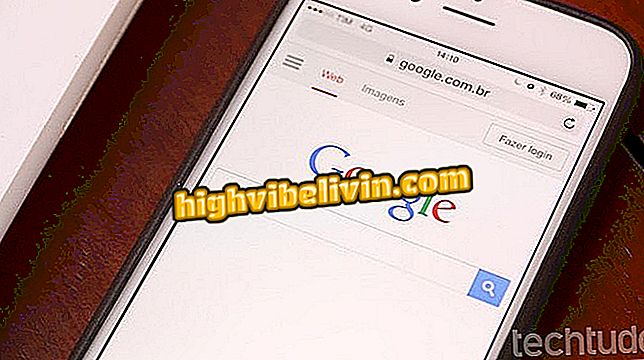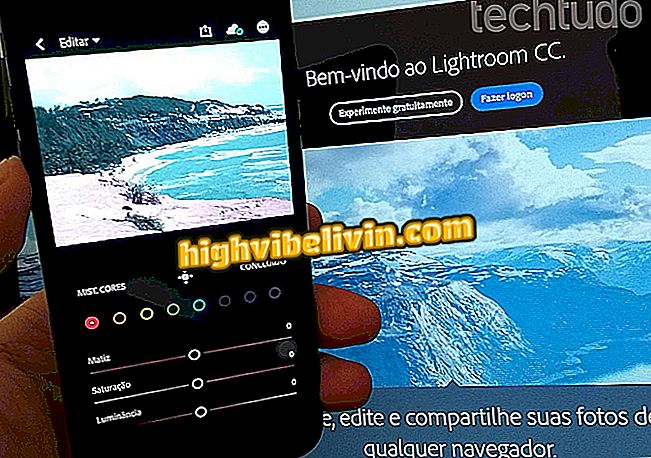Uber, Cabify і 99POP: як використовувати голос для отримання адреси на Android
Можна використовувати голосові команди для запиту перегонів у програмах Uber, Cabify та 99POP. Хитрість полягає в тому, щоб шукати довгі адреси без необхідності вводити їх. Для цього достатньо мати віртуальну клавіатуру Gboard, Google, встановлену на вашому телефоні Android. Ресурс безкоштовний.
Дізнайтеся в цьому підручнику крок за кроком, як встановити адресу в кожному з ваших приватних гоночних додатків. Витратьте час, щоб заощадити час на виклику автомобіля через смартфон.

Дізнайтеся, як ввести голосову адресу в Uber, Cabify і 99POP
Uber, Cabify або 99POP: підказки показують, що дешевше на даний момент
Як використовувати голосові команди в програмі Uber
Крок 1. Відкрийте програму Uber на телефоні. Потім торкніться простору "Куди". Зазвичай програма вже визначає ваше поточне місце розташування, але ви можете змінити це, показуючи два поля (джерело та призначення) у верхній частині екрана.

Виберіть поле, щоб ввести адресу відправлення та прибуття в Убер
Крок 2. Виберіть поле "місце відправлення" та натисніть кнопку мікрофона на клавіатурі Android. Тепер просто говоріть повну адресу, включаючи номер, щоб вона з'являлася на екрані, не набираючи. Підтвердьте, вибравши правильний параметр зі списку.

Виберіть мікрофон, щоб диктувати початкову адресу в програмі Uber
Крок 3. Тепер повторіть процедуру "Куди". Натисніть кнопку мікрофона, чітко промовте повну адресу та виберіть потрібний параметр зі списку. Uber повернеться з двома місцями, позначеними на карті, і просто натиснути кнопку "Підтвердити Uber", щоб запросити приватний транспорт.

Промовте адресу призначення та підтвердьте запит Uber
Використання голосових команд у програмі Cabify
Крок 1. У телефоні відкрийте програму Cabify. Щоб розпочати роботу, торкніться простору, що відповідає домашній адресі місцезнаходження (де водій підбере користувача). Тепер натисніть кнопку мікрофона, щоб почати говорити адресу, включаючи номер.

Виберіть адресу джерела та активуйте мікрофон, щоб диктувати голос
Крок 2. Виберіть правильний адресу зі списку та підтвердіть наступний крок.

Виберіть правильну адресу зі списку та продовжуйте
Крок 3. Тепер торкніться поля адреси адресата (де водій залишить пасажира). Виберіть кнопку мікрофона та почніть голосову диктовку місця розташування, включаючи посилання на номер або пробіл.

Говоріть адресу призначення голосом у програмі Cabify
Крок 4. Виберіть у списку відповідне місце. Додаток повернеться з адресами, позначеними на карті, та очікуванням ціни. Тепер просто підтвердьте в "Ask your Cabify".

Підтвердьте ціну і попросіть вашого Cabify за допомогою мобільного телефону
Як використовувати голосові команди в додатку 99POP
Крок 1. Відкрийте програму 99 на телефоні. Потім торкніться адресного простору внизу екрана. Виберіть вихідний простір адреси та натисніть кнопку мікрофона на клавіатурі. Запустіть адресу. У цьому інтерфейсі необхідно додати номер окремо. Підтвердьте піктограму "чек" у правому верхньому куті.

Виберіть адресу джерела на 99 і введіть голосом
Крок 2. Під час переходу до наступного екрана виберіть "Яке ваше призначення". Повторно торкніться кнопки мікрофону та чітко промовте адресу з номером місця. Виберіть потрібний параметр зі списку.

Виберіть адресу призначення та диктуйте голосом за допомогою мікрофона Gboard
Крок 3. Щоб закінчити, виберіть категорію "99POP" на особистих автомобілях, перевірте очікування ціни і натисніть "Підтвердити замовлення".

Виберіть категорію 99POP і підтвердьте замовлення мобільним телефоном
Cabify vs. Uber: Який найкращий у Бразилії? Коментар до.

Як отримати знижки на Uber, Cabify і 99POP